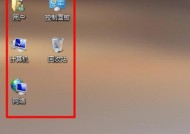解决台式电脑无声音的方法(如何调整台式电脑音频设置)
- 数码百科
- 2024-08-15
- 40
- 更新:2024-07-15 12:44:08
在使用台式电脑时,遇到无声音的情况是很常见的。这可能是由于硬件故障、软件设置问题或者其他原因造成的。如果你也遇到了台式电脑无声音的困扰,不要担心,本文将为你提供一些解决方法,帮助你恢复台式电脑的正常音频功能。

段落
1.检查音量设置:打开控制面板,点击“声音”选项,确保音量未被静音,并且音量调节器位于合适的位置。
2.检查扬声器连接:确保扬声器正确连接到电脑的音频输出接口,检查线材是否有损坏或接触不良。
3.检查耳机或外部设备:如果你使用耳机或外部音箱,检查它们是否正确连接,并尝试更换其他设备进行测试。
4.更新驱动程序:打开设备管理器,找到音频驱动程序并进行更新,确保驱动程序是最新版本。
5.检查默认音频设备:在控制面板的“声音”选项中,点击“播放”标签,确认默认音频设备被正确选择。
6.检查音频服务状态:打开服务管理器,确保“Windows音频”服务正在运行,并设置为自动启动。
7.检查音频线路和插孔:检查音频线路和插孔是否有损坏或松动,尝试重新插拔连接以恢复正常。
8.执行系统故障排除:在控制面板的“故障排除”选项中,运行音频故障排除工具,系统将自动检测并修复可能的问题。
9.检查其他应用程序:关闭所有正在运行的音频应用程序,然后重新打开需要使用音频的应用程序,看是否能恢复正常音频。
10.检查静音按钮:一些键盘上会有专门的静音按钮,确保它没有被意外按下。
11.使用系统还原:如果问题突然出现,可以尝试使用系统还原功能将电脑恢复到之前的可工作状态。
12.检查声卡:打开设备管理器,找到声卡驱动程序并进行更新或重新安装,解决可能的硬件问题。
13.安装音频编解码器:某些媒体文件可能需要特定的音频编解码器才能播放,安装适当的编解码器以确保音频兼容性。
14.检查操作系统更新:确保操作系统已经安装了最新的更新,某些更新可能包含了音频相关的修复程序。
15.寻求专业帮助:如果尝试了以上方法仍然无法解决问题,建议联系电脑维修专业人士或厂商客服寻求进一步帮助。
结尾通过以上方法,你应该能够解决大部分台式电脑无声音的问题。但是在进行任何操作之前,请确保你有足够的技术知识和操作经验,以免造成更多的问题。如果问题仍然存在,不要犹豫寻求专业人士的帮助,他们将能够提供更准确的解决方案。希望本文对你解决台式电脑无声音问题有所帮助。
快速恢复电脑声音
在使用台式电脑过程中,有时会遇到电脑无声音的情况,这不仅会影响我们的使用体验,还可能给工作和娱乐带来一定的困扰。本文将为大家介绍一些解决台式电脑无声音的方法,帮助大家快速恢复电脑声音,让您的台式电脑焕发生机。
1.检查音量设置:
-点击任务栏右下角的音量图标,确保音量没有被静音或调低。
-进入控制面板,点击“声音”选项,检查默认音频设备和音量设置。
2.确认音频设备连接正常:
-检查扬声器、耳机或其他外部音频设备是否连接正确,插口是否松动。
-如果使用外部音频设备,请检查其电源和线缆是否正常。
3.更新音频驱动程序:
-进入设备管理器,展开“声音、视频和游戏控制器”选项。
-找到音频设备并右键点击,选择“更新驱动程序”。
-如果有更新可用,按照提示进行更新。
4.检查默认音频设备:
-进入控制面板,点击“声音”选项。
-在“播放”选项卡中,确认正确的默认音频设备被选中。
5.运行音频故障排除工具:
-在Windows系统中,可以使用内置的音频故障排除工具来检测和修复问题。
-进入控制面板,点击“故障排除”选项,选择“音频播放”故障排除。
6.检查音频线缆和插头:
-确保音频线缆没有损坏或断开连接。
-清洁插头和插孔,确保没有灰尘或脏物影响连接。
7.检查扬声器设置:
-右键点击任务栏右下角的音量图标,选择“扬声器设置”。
-确认扬声器设置是否正确,并进行必要的调整。
8.重启音频服务:
-按下Win+R键,输入“services.msc”,回车打开服务管理器。
-找到“WindowsAudio”服务,右键点击选择“重启”。
9.检查操作系统更新:
-检查操作系统是否有可用的更新,特别是与音频相关的驱动程序更新。
-下载并安装最新的操作系统更新。
10.使用系统还原:
-如果无声音问题是最近发生的,可以尝试使用系统还原将电脑恢复到之前的状态。
11.安全模式下测试:
-进入安全模式,检查是否能够正常播放声音。
-如果可以,在安全模式下重启电脑后再次检查问题是否解决。
12.使用专业音频修复工具:
-如果以上方法无法解决问题,可以尝试使用专业的音频修复工具。
-这些工具能够自动检测和修复电脑音频问题。
13.联系技术支持:
-如果您不确定如何操作或遇到更复杂的问题,可以联系电脑品牌或音频设备制造商的技术支持。
14.避免不良软件或病毒感染:
-定期更新并使用可靠的杀毒软件,以防止恶意软件对音频设备造成损害。
15.
-无声音是台式电脑常见的问题,但往往可以通过简单的检查和调整来解决。
-如果问题依然存在,建议联系专业的技术支持进行更深入的故障排除。
通过本文提供的方法,您应该能够解决台式电脑无声音的问题。记住,从检查音量设置和设备连接开始,然后逐步排除故障并尝试不同的解决方法。如果问题依然存在,不要犹豫,寻求专业的技术支持。希望您的台式电脑很快能够重新恢复声音,为您带来更好的使用体验。